Cómo solucionar el error «QTMLClient.dll no se encuentra»: 5 soluciones efectivas
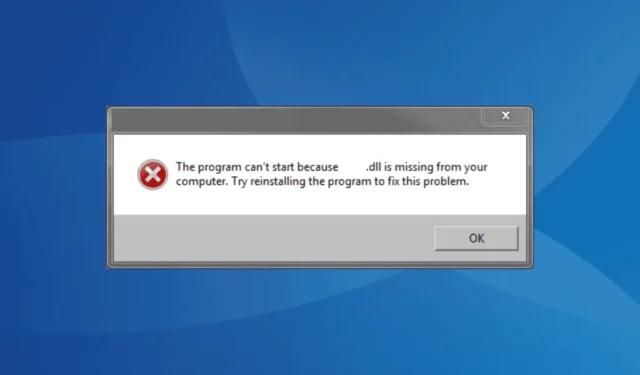
El archivo QTMLClient.dll , creado por Apple, es esencial para el funcionamiento de QuickTime Player . Si falta esta DLL, aplicaciones como QuickTime Player y RecBoot pueden dejar de funcionar y mostrar un mensaje de error: “El programa no puede iniciarse porque falta QTMLClient.dll en su computadora. Intente reinstalar este programa para solucionar el problema”.
Sin embargo, no es necesario reinstalar el software de inmediato. El error de falta de QTMLClient.dll también puede ocurrir si el sistema operativo o la aplicación no pueden localizar el archivo DLL o si el archivo está dañado. Además, una infección de malware puede provocar errores relacionados con DLL.
Para comenzar a solucionar el problema, reinicie su PC, instale las actualizaciones de Windows pendientes , desinstale los programas agregados recientemente y verifique si el archivo DLL está en la Papelera de reciclaje . Para muchos usuarios, estos pasos básicos pueden resolver el problema.
¿Qué puedo hacer cuando falta QTMLClient.dll?
1. Utilice una herramienta de reparación de DLL
La solución más sencilla para el error QTMLClient.dll no encontrado es utilizar una herramienta de reparación de DLL eficaz . Este tipo de herramienta busca archivos DLL faltantes o dañados y los actualiza con una versión en caché almacenada en el sistema, lo que resuelve eficazmente todos los errores relacionados con los archivos DLL.
2. Vuelva a registrar la DLL
- Presione Windows + S para abrir la barra de búsqueda, escriba Símbolo del sistema y seleccione “Ejecutar como administrador”.
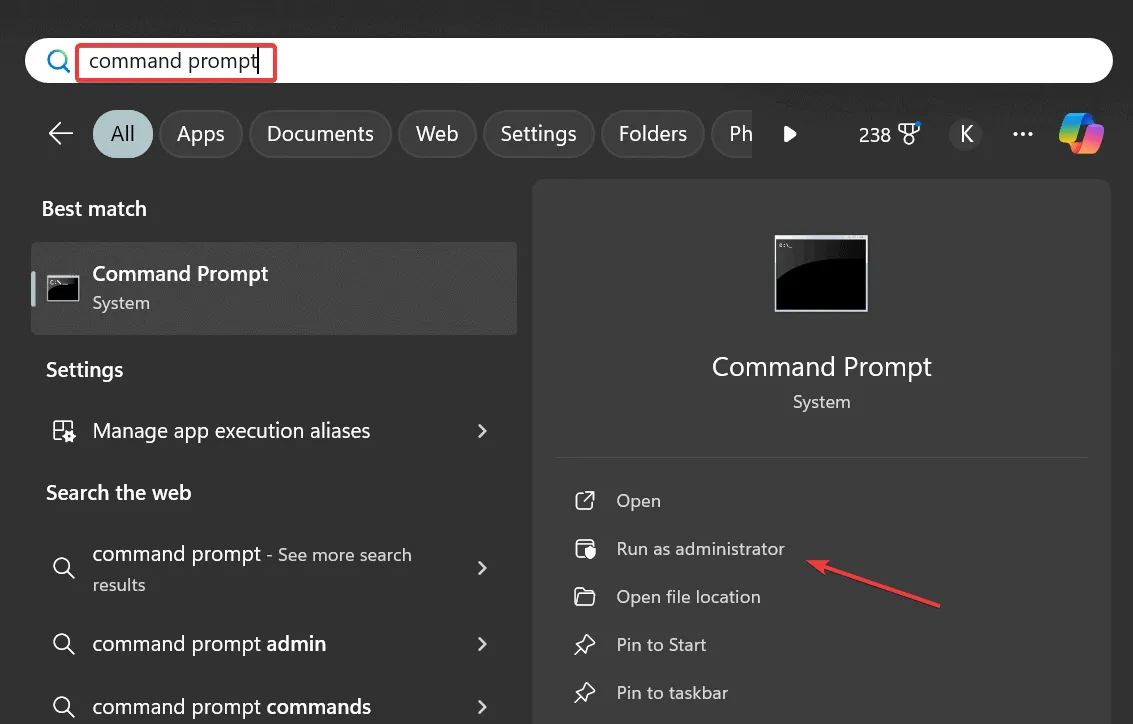
- Haga clic en Sí en el mensaje de Control de cuentas de usuario (UAC).
- Pegue el siguiente comando para anular el registro de la DLL:
regsvr32 /u qtmlclient.dlly presione Enter. - A continuación, registre QTMLClient.dll nuevamente ejecutando el comando:
regsvr32 /i qtmlclient.dll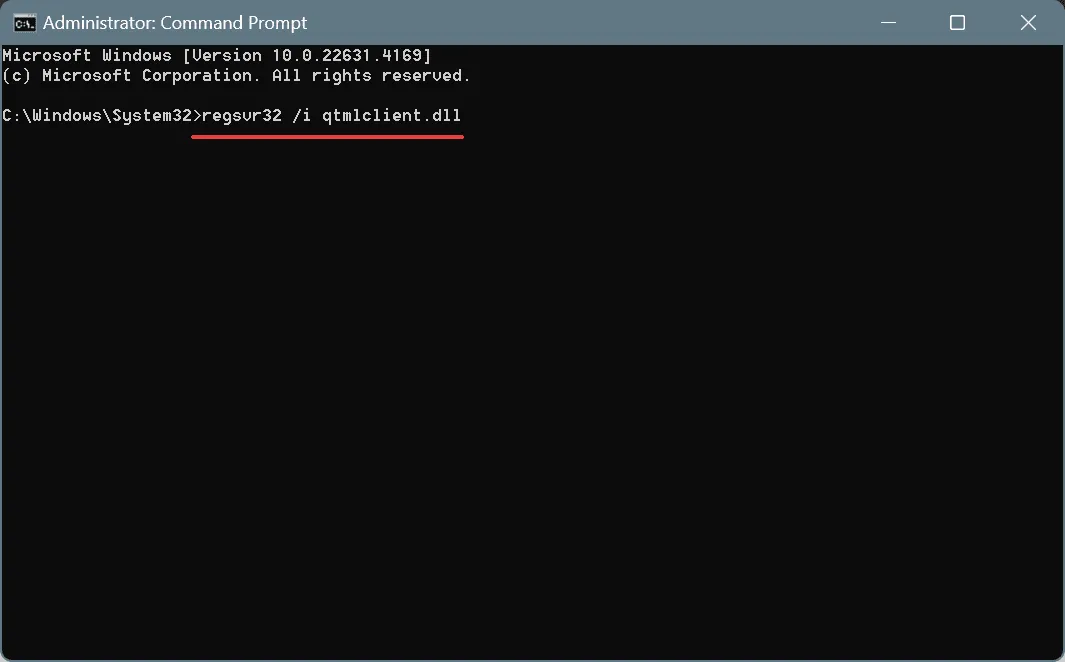
- Por último, reinicia tu PC y verifica si el error persiste.
3. Mueva manualmente la DLL a la carpeta del programa afectado
Si la DLL no se carga durante el nuevo registro, deberá transferir manualmente QTMLClient.dll a los directorios correspondientes. Obtenga una copia de la DLL desde otra PC y muévala a las siguientes ubicaciones: C:\Windows\System32y C:\Program Files\Common Files\Apple\Apple Application Support.
También es recomendable colocar una copia de la DLL en la carpeta que contiene el iniciador del programa afectado (archivo .exe).
4. Reinstale el programa afectado
- Presione Windows+ Rpara abrir el cuadro de diálogo Ejecutar, escriba appwiz.cpl y haga clic en Enter.
- Busque el programa que está causando el error de DLL faltante, selecciónelo y haga clic en Desinstalar .
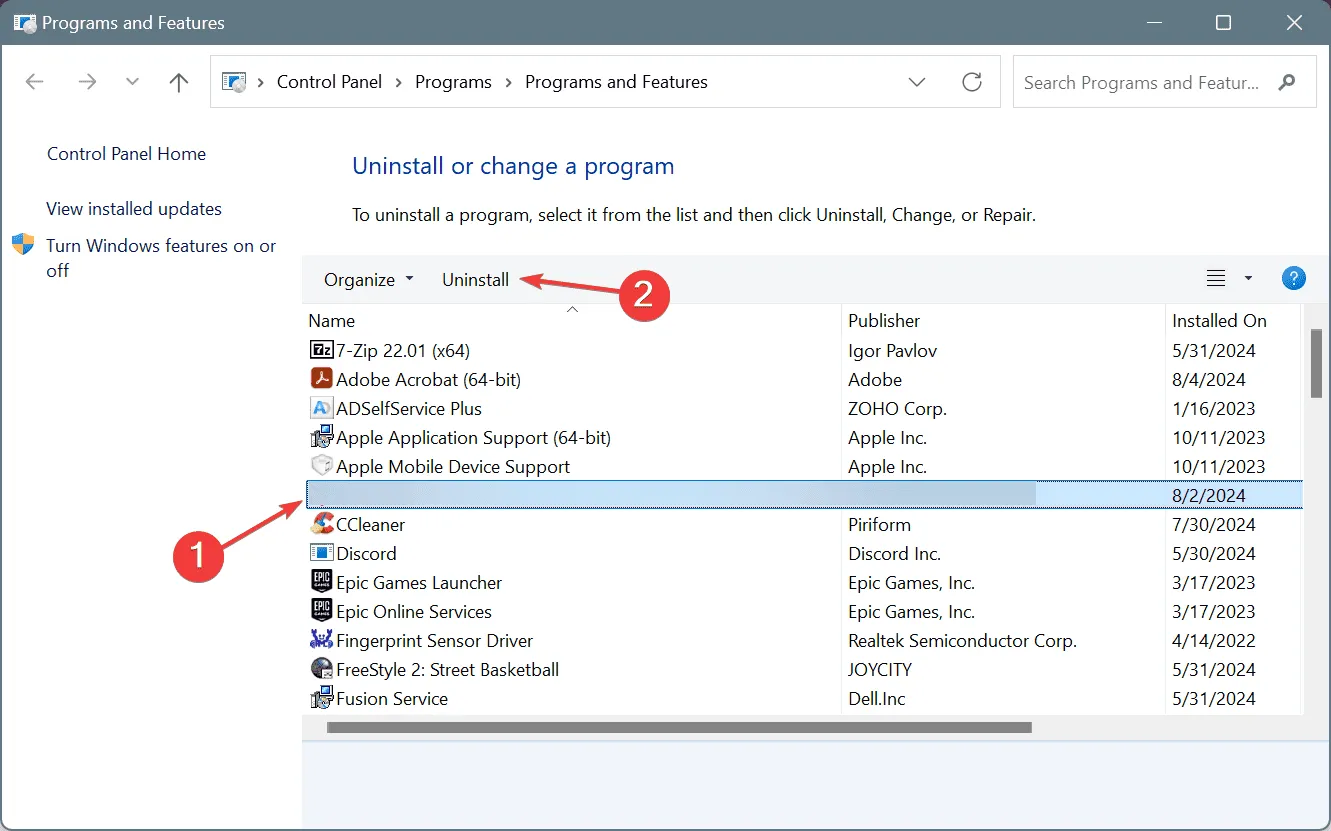
- Siga las instrucciones para completar la desinstalación y luego reinicie su PC.
- Por último, reinstala la aplicación desde su sitio web oficial o desde Microsoft Store .
Si ya había instalado QuickTime Player pero ya no está en su computadora y otras aplicaciones como RecBoot muestran el error «QTMLClient.dll faltante», considere usar un software de desinstalación con buenas críticas para eliminar todos los restos de QuickTime Player. Este proceso elimina archivos sobrantes, cachés de aplicaciones y entradas del Registro.
5. Escanee la PC en busca de malware
- Presione Windows+ Spara abrir la Búsqueda, escriba Seguridad de Windows y haga clic en el resultado correspondiente.
- Haga clic en Protección contra virus y amenazas .
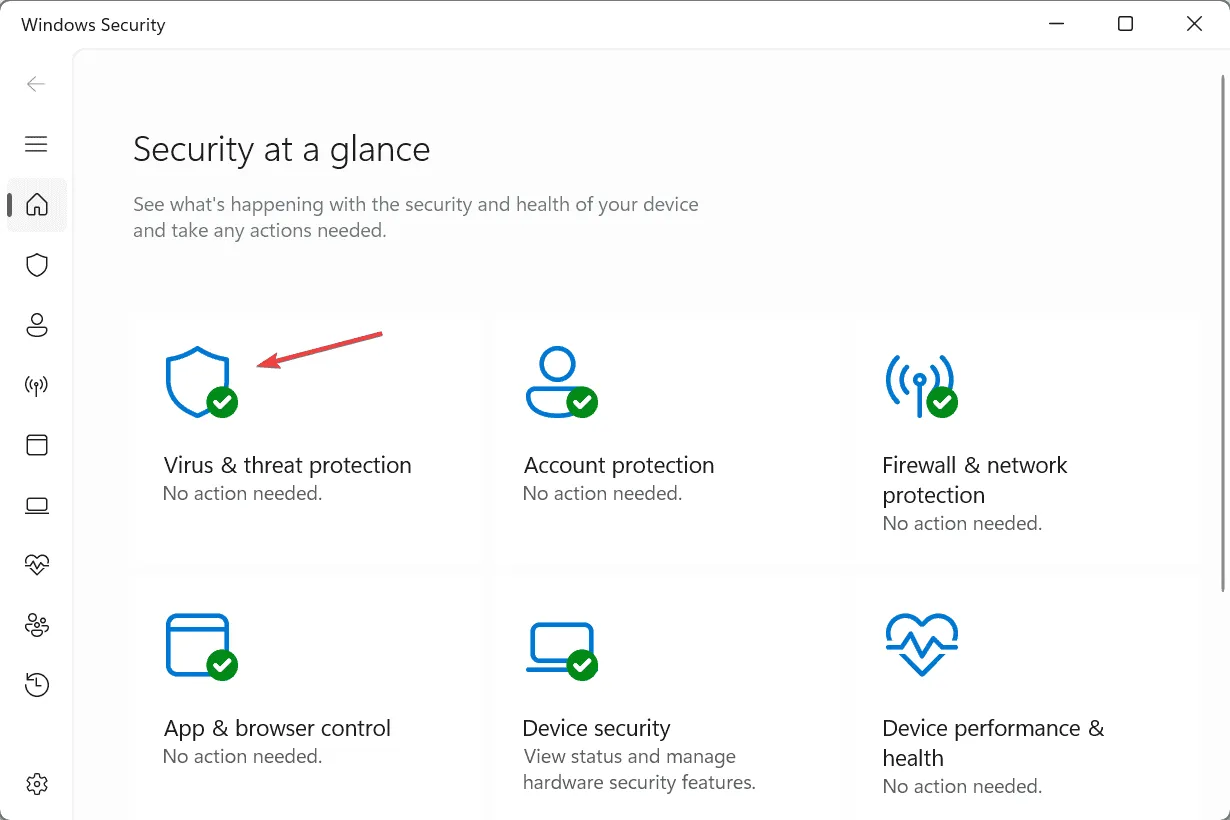
- Haga clic en Opciones de escaneo .
- Seleccione la opción Escaneo completo y luego haga clic en Escanear ahora.
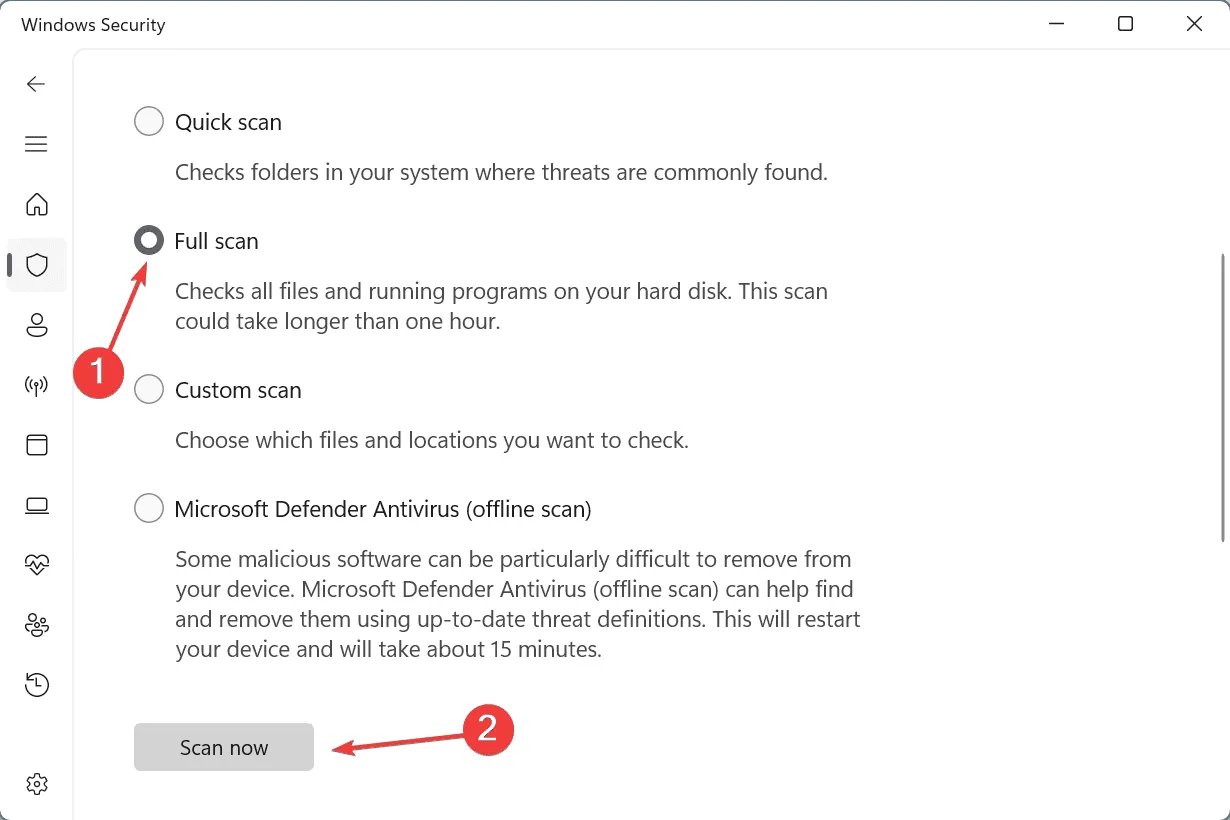
- Espere a que finalice el análisis de malware, lo que puede tardar entre 15 y 45 minutos.
Si Windows Security no encuentra ninguna amenaza, considere utilizar una solución antivirus confiable para identificar y eliminar cualquier rastro de malware de su PC.
Una vez que haya completado estos pasos, los errores de QTMLClient.dll no encontrado en Windows deberían resolverse.
Si tiene soluciones adicionales para abordar este problema, compártalas con nuestra audiencia en la sección de comentarios a continuación.



Deja una respuesta